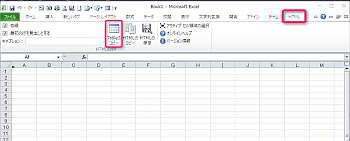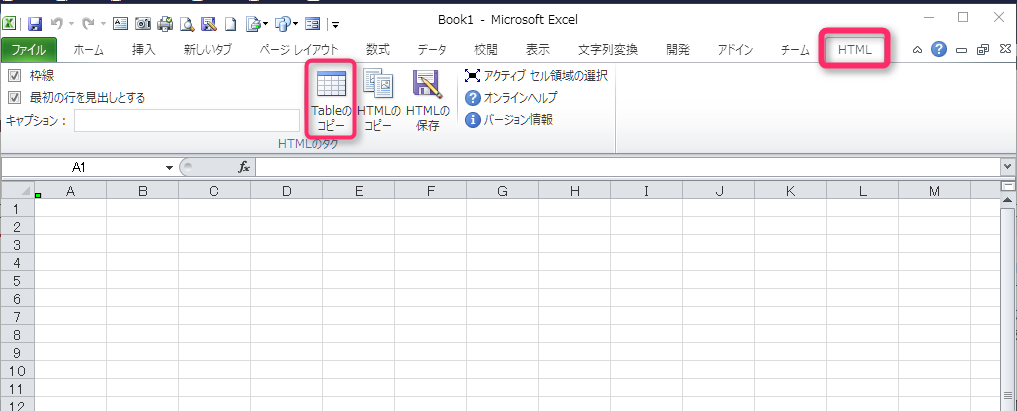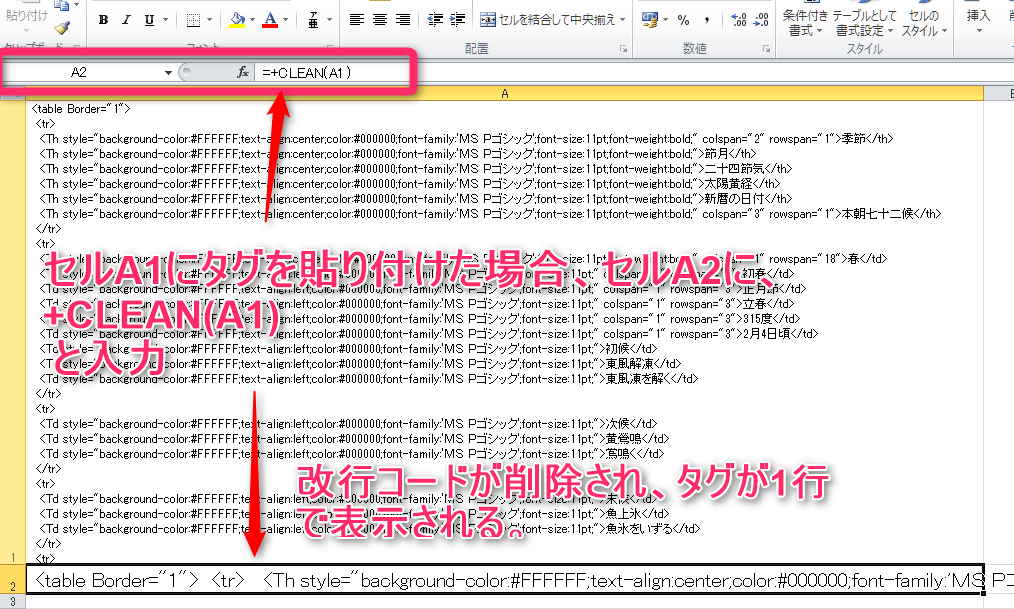エクセルで作った表をブログに貼るのに苦労している方も多いのではないでしょうか。
今日は、エクセルで作成した表を、装飾をつけた見たままの状態で貼り付ける方法をご紹介します。
まずは、下の表をご覧ください。
複合表で、一部のセルには色がついており、強調文字も使われています。文字のセンタリングもされています。
表をブログにアップされた経験のある方は、この表をアップする難しさが分かると思います。
この複雑な表をわずか1分でブログに貼り付ける方法をご紹介します。作業は簡単なのですが、ちょっとした工夫が必要です。
| 季節 | 節月 | 二十四節気 | 太陽黄経 | 新暦の日付 | 本朝七十二候 | |||
|---|---|---|---|---|---|---|---|---|
| 春 | 初春 | 正月節 | 立春 | 315度 | 2月4日頃 | 初候 | 東風解凍 | 東風凍を解く |
| 次候 | 黄鶯鳴 | 鴬鳴く | ||||||
| 末候 | 魚上氷 | 魚氷をいずる | ||||||
| 正月中 | 雨水 | 330度 | 2月18日頃 | 初候 | 土脉潤起 | 土脉潤い起こる | ||
| 次候 | 霞始靆 | 霞はじめてたなびく | ||||||
| 末候 | 草木萠動 | 草木萌えいずる | ||||||
| 仲春 | 二月節 | 啓蟄 | 345度 | 3月5日頃 | 初候 | 蟄虫啓戸 | 蟄の虫、戸をひらく | |
| 次候 | 桃始笑 | 桃はじめて咲く | ||||||
| 末候 | 菜虫化蝶 | 菜虫蝶となる | ||||||
| 二月中 | 春分 | 0度 | 3月21日頃 | 初候 | 雀始巣 | 雀はじめて巣くう | ||
| 次候 | 櫻始開 | 桜はじめて開く | ||||||
| 末候 | 雷乃発声 | 雷声発す | ||||||
| 晩春 | 三月節 | 清明 | 15度 | 4月5日頃 | 初候 | 玄鳥至 | 玄鳥来たる | |
| 次候 | 鴻雁北 | 鴻雁帰る | ||||||
| 末候 | 虹始見 | 虹はじめて現る | ||||||
| 三月中 | 穀雨 | 30度 | 4月21日頃 | 初候 | 葭始生 | 葭はじめて生ず | ||
| 次候 | 霜止出苗 | 霜止んで苗いずる | ||||||
| 末候 | 牡丹華 | 牡丹花咲く | ||||||
通常、複雑な表は画像貼り付けとするのが一般的ではないでしょうか。しかし、画像ではなく、あくまでも文字で表示したいという場合もあります。画像では検索エンジンから評価されないし。
エクセル・アドインのダウンロードと設定
『リボンの君とHTML』というエクセル・アドインをVectorからダウンロードします。このアドインは、陶山栄一さんが作成されたもので、タイムスタンプは、2017年04月08日となっています。本当に感謝感激のアドインです。
ダウンロードしたフォルダ内の「リボンの君とHTML.xlam」というファイルを以下の場所に移動します。
C:\Users\ユーザー名\AppData\Roaming\Microsoft\AddIns
エクセルを起動し、[ファイル]⇒[オプション]⇒[アドイン]と進みます。
下の方にある[設定]をクリックするとアドインのダイアログが開くので、[リボンの君とHTML]にチェックを入れ、[OK]。これで、アドインの設定が完了です。メニューバーの右端に[HTML]というタブが表示されます。
アドインの使い方
エクセル上の表で出力したい範囲を選択し、メニューバーの[HTML]タブで[Tableのコピー]をクリックします。少し時間がかかりますが、クリップボードにHTMLタグがコピーされます。
エクセルシート上のセルのどこでもよいのでセルを選択した上で、アドレスバー上でペースとします。
すると、一つのセルにペーストされます。
これで完成?
実際に、この生成されたタグをブログに貼り付けてみてください。問題なく表示されれば、作業は終了です。しかし、多くの場合、表の上部に巨大な空白が表示されるのではないでしょうか。
エディタモードの設定により、このようなことが起きますが、エディタモードは好みで使っているはずなので、それを変更せずに、貼り付けタグの方を修正します。
タグには空白はないのに、巨大な空白が表示される。
では、これを修正します。
無効な空白を削除する方法
目には見えないのですが、改行タグが入っているためにこのような不具合が発生します。目に見えない改行コード(制御文字)が入力されているために起きる不具合です。このため、このコードを削除します。
表のタグをセルA1に貼り付けた場合で説明します。
セルA2に[ +clean(A1) ]と入力します。すると、改行が削除されたタグが1行で表示されます。これをコピーし、ブログに貼れば作業終了です。
通常は、セルA2をコピーしてブログに貼り付けるだけで、HTMLタグを貼れると思いますが、もし、タグではなく、[+CLEAN(A1)]という式がコピーされる場合は、どこか別の場所に[形式を選択して貼り付け]などで値だけを貼り付けます。それをコピーしてブログに貼り付ければ、正しく表示されると思います。
作業は以上です。
以前、このアドインと同じようなものを作ろうかと思ったのですが、めんどくさくなったので、やめました。
普通の表なら、自作のマクロでHTML出力させたものを使っているのですが、時々、複合表をアップしたい時があるので、このアドインを持っていると重宝しそうです。
[THML]タブがメニューバーに表示されない
『リボンの君とHTML』を有効にしたのにメニューバーに[THML]タブが表示されない場合、次のようにします。
メニューバーの[表示] ⇒ [リボンの君]グループ ⇒ [タブの表示]で、[リボンの君とHTML]にチェックを入れる。
これで、メニューバーに[THML]タブが表示されます。